視認性が下がったMavericksのラベル
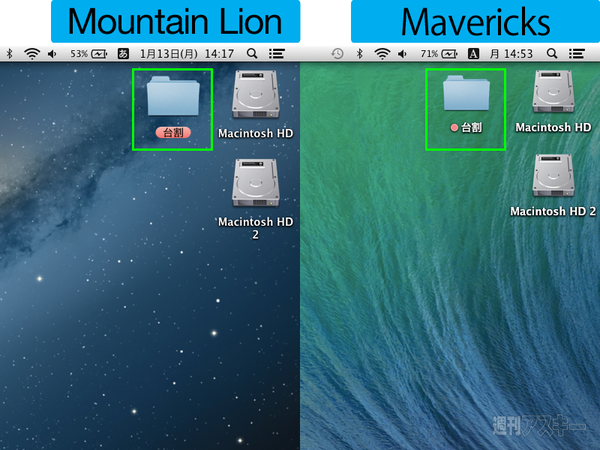 |
|---|
Mountain Lion(OS X 10.8)以前のラベルは、ファイル/フォルダー名に背景色を付ける仕様でした。ところが、Mavericksではファイル/フォルダー名の先頭に色付きの丸が付くだけの方式に。このため、パッと見たときのわかりやすさが以前より下がったと感じる人も少なくないのではないでしょうか。
| ●Mountain Lionのラベル |
 |
|---|
こちらがMountain Lionのラベル。アイテム名のほか、リスト/カラム/Cover Flow表示では横1列がカラーで表示されるため、ひと目で判別できます。
| ●Mavericksのラベル |
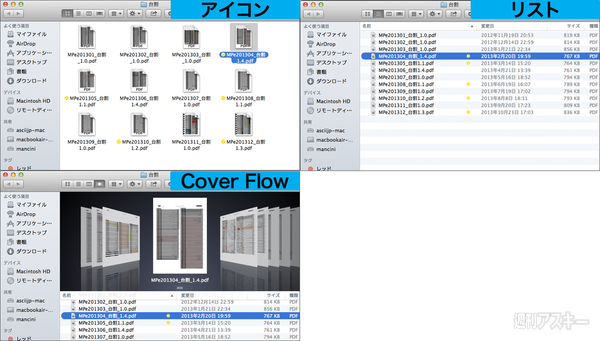 |
|---|
一方Mavericksでは、カラーで表現される面積が非常に小さくなったため、明らかに視認性が下がっています。特にアイコンサイズを小さくしている時や、リスト/カラム/Cover Flow表示では判別しにくいですね。これはMavericksで「退化した」点と言っていいでしょう。
1アイテムに複数のラベルを設定可能
 |
|---|
逆に、Mavericksのラベル機能には「進化した」部分もあります。それは、1アイテムに複数のラベルを設定できるという点です。ファイル/フォルダーを右クリックしてコンテクストメニューを開き、そこでラベルを指定する方法は従来と同じです。
ただし、従来は1色しか設定できなかったのが、Mavericksでは過去に指定した色を保持したまま別の色も設定できるようになっているんです。
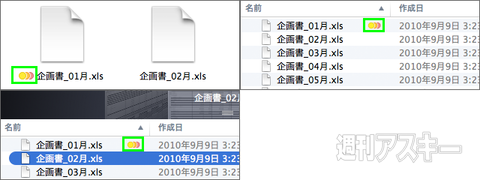 |
|---|
ラベルはいくつでも設定できますが、Finder上で表示されるのは3色まで。上図のように丸が少し重なった形で表示されます。なお、新しく設定したラベルほど手前(左)に表示されます。
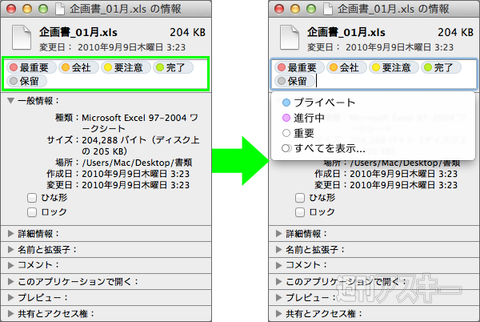 |
|---|
設定したすべてのラベルは、アイテムを選んでコンテクストメニューから「情報を見る」を表示すれば確認できます。なお、この情報ウィンドウのラベル欄をクリックすると編集画面になり、ラベルを追加/削除することが可能です。
なおこの仕様変更は、Mavericksの新機能「タグ」の採用によるものです。「タグ」は、ファイル/フォルダーの各種属性を指定して検索効率を上げる機能。1アイテムに複数の属性を指定することで、項目の絞り込みを半自動化するものです。ファイル/フォルダーに色を付けるラベルも、このタグの1種類として扱われるようになり、複数の設定が可能になったようです。
さて、好評発売中のMacPeople 2月号は、なんと特集7本立てとなっております。ついに登場した新Mac Pro速報、MacBookのWindows化、iPhoneアプリ開発者100人アンケート、MacとiOSのセキュリティー、SIMロックフリーiPhoneの買い方と活用法、Wi-Fi機能でiPhoneと一緒に使えるカメラ、Mac&iOSのハイレゾ化、iOSアプリ開発の基礎──と豪華絢爛な内容です!
 |
|---|
| |
週刊アスキーの最新情報を購読しよう
本記事はアフィリエイトプログラムによる収益を得ている場合があります











